win10关闭自动更新,windows10如何关闭自动更新
用过win10系统的朋友常常会遇到一个问题就是由于windows系统的强制更新让电脑每次新开机都需要等待一些时间,而且此过程还会给人那么点点恐惧感就是电脑又怎么了,好像没动过什么又坏了?其实不然耐心等待windows10系统自动更新完成即可。
个人认为win10系统的更新是会给用户带来更多更好的体验的,当然也有一些不适,就是更新期间等待时间过长,更新后由于有些小伙伴的硬件设施的一些问题导致蓝屏,又或者是系统某程序处于工作状态如果系统这时更新致使工作数据化为乌有或者白干等,所以就出现了一批不太喜欢windows10系统更新的小伙伴,如果你讨厌win10自动更新那就跟着涂涂一起来关闭自动更新吧。
那么windows10怎么关闭自动更新呢?
方法一:
按微标键WIN(windows窗口键)+R打开运行,当然你也可以左下角右键弹出菜单中找到运行,在运行窗口中输入services.msc 回车。
在弹出的服务窗口中右侧找到“Windows updata”服务,双击该服务弹出窗体中的常规-启动类型设置为手动或者禁止。小提示:如果你一时半会找不着你可以将输入状态切换为英文模式下输入首字母w就能快捷找到已w为首的相关服务了,记得以后找其他服务也一样是这么去找。
方法二:
键盘上快捷键操作按住WIN(windows窗口键)+I弹出windows设置窗口,找到更新和安全单击打开。
在弹出窗体中会看到windows更新字样不用管它,单击右侧【高级选项】。
在高级选项设置窗体中勾选“推迟功能更新”选项后关闭即可。
方法三:
快捷键操作按住WIN(windows窗口键)+R组合键打开运行窗口输入“gpedit.msc”回车或点确定。
打开“本地组策略编辑器”在左侧栏中找到“计算机配置”—点开“管理模版”—“Windows组件”—左侧下方或移步右侧“Windows 更新”(专业版称为Windows Update)。
在右侧找到“指定Intranet Microsoft更新服务位置”双击,弹出对话框中点击“已启用”,然后在“设置检测更新的Intranet更新服务”填写127.0.0.1 (提示:127.0.0.1为本地回环保留IP)。
至此涂涂小窝就给大家介绍完了win10自动更新是如何关闭的了。
注意:“Windows10家庭版”用户无法避免系统自动更新!
“Windows10专业版”用户可以有8个月时间推迟安装更新,同样无法拒绝更新!
“Windows10企业版”高级用户才能无限期推迟更新!
如果觉得我的文章对您有用,请随意打赏。您的支持将鼓励我继续努力创作!
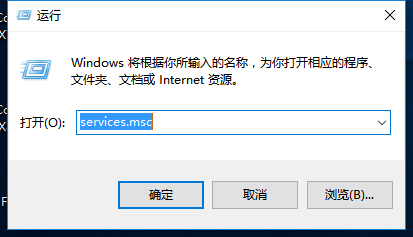
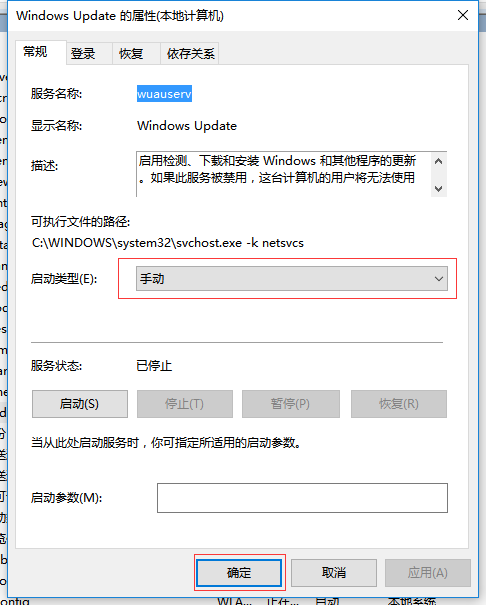
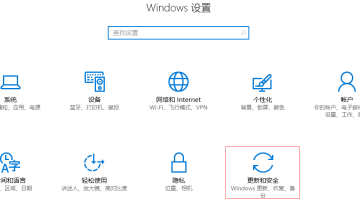
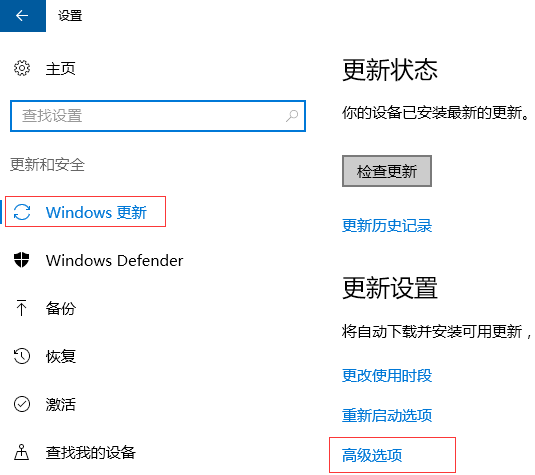
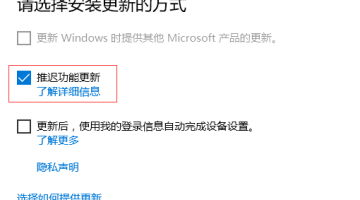
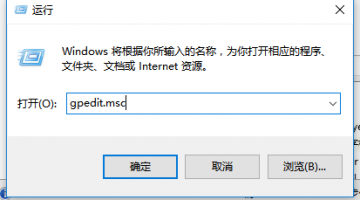
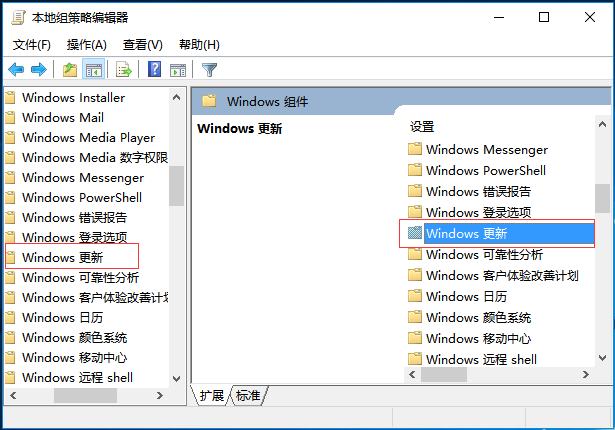
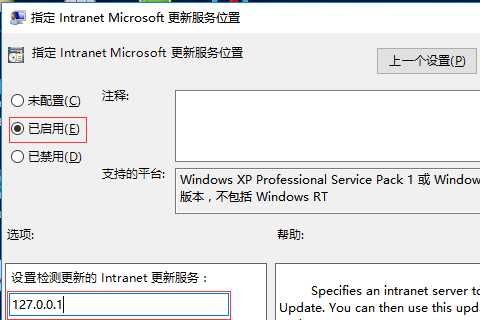



2 条留言 访客:0 条 博主:0 条